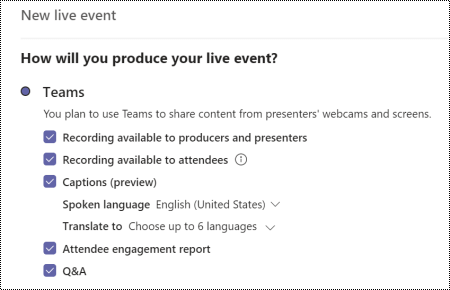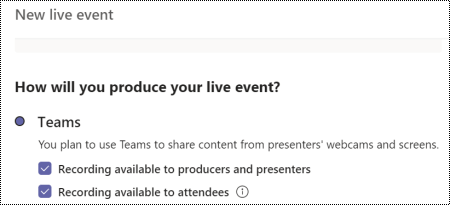Μάθετε πώς μπορείτε να κάνετε τις Microsoft Teams συσκέψεις και τα ζωντανά συμβάντα πιο περιεκτικά για όλους τους χρήστες. Δείτε τις καλύτερες συμβουλές προσβασιμότητας για Microsoft Teams διοργανωτές συσκέψεων και ζωντανών εκδηλώσεων, παραγωγών και παρουσιαστών.
Για περισσότερες πληροφορίες σχετικά με τους διαφορετικούς ρόλους σε συσκέψεις και ζωντανά συμβάντα, ανατρέξτε στο θέμα Ρόλοι ομάδας συμβάντων ή Ρόλοι σε μια σύσκεψη του Teams.
Σε αυτό το θέμα
Συμβουλές για διοργανωτές
Ως διοργανωτής σύσκεψης ή ζωντανού συμβάντος είστε υπεύθυνοι για το σχεδιασμό και τον προγραμματισμό της σύσκεψης ή της εκδήλωσης. Μπορείτε επίσης να δημιουργήσετε το ζωντανό συμβάν και να ορίσετε τα δικαιώματα για τους συμμετέχοντες και την ομάδα που διαχειρίζεται το συμβάν. Λάβετε υπόψη τις παρακάτω συμβουλές για να οργανώσετε μια σύσκεψη ή ζωντανή εκδήλωση χωρίς αποκλεισμούς.
Για περισσότερες πληροφορίες σχετικά με το ρόλο του διοργανωτή σε μια Microsoft Teams ζωντανή εκδήλωση, ανατρέξτε στη λίστα ελέγχου διοργανωτή ζωντανών συμβάντων του Teams.
Σχεδιασμός μιας σύσκεψης χωρίς αποκλεισμούς ή ζωντανού συμβάντος
-
Κατά το σχεδιασμό μιας σύσκεψης ή εκδήλωσης, ρωτήστε τους συμμετέχοντες ποιον τύπο προσβασιμότητας χρειάζονται. Μπορείτε να συμπεριλάβετε αυτή την ερώτηση σε μια φόρμα εγγραφής, για παράδειγμα.
-
Για μια ζωντανή εκδήλωση, εξετάστε το ενδεχόμενο να χρησιμοποιήσετε ένα πλήρωμα παραγωγής που μπορεί να παρέχει πολλές τροφοδοσίες κάμερας, ώστε η κάμερα του ομιλητή να είναι επίσης ορατή στο ακροατήριο. Αυτό επιτρέπει στους ανθρώπους που είναι αναγνώστες χειλιών να ακολουθήσουν.
-
Βεβαιωθείτε ότι υπάρχει επαρκής φωτισμός στο άτομο που μιλά. Άτομα που διαβάζουν τα χείλη πρέπει να δουν τα χείλη του ομιλητή.
-
Προτείνετε στα ηχεία να φορούν ανόμοια χρώματα στον τόνο του δέρματός τους, ώστε η αντίθεση να είναι υψηλή. Διαφορετικά ο φωτισμός μπορεί να ξεπλύνει τα πρόσωπα των ανθρώπων και να κάνει δύσκολη την ανάγνωση των χειλιών.
Συγκέντρωση και κοινή χρήση του υλικού
-
Για να διευκολύνετε όλους τους χρήστες να παρακολουθούν τις παρουσιάσεις μιας σύσκεψης ή ενός ζωντανού συμβάντος, ζητήστε από τους παρουσιαστές να παραδώσουν το περιεχόμενο που θα κοινοποιήσουν εκ των προτέρων, εάν είναι δυνατό. Υπενθυμίστε στους παρουσιαστές ότι το υλικό τους πρέπει να είναι προσβάσιμο. Κάντε τις συνδέσεις προς το υλικό διαθέσιμες στο ακροατήριο πριν από τη σύσκεψη ή την εκδήλωση.
-
Βεβαιωθείτε ότι ο σύντομος σύνδεσμος προς το υλικό εμφανίζεται στην εναρκτήρια διαφάνεια της παρουσίασης και στις ανακοινώσεις της εκδήλωσης που οδηγούν στην εκπομπή.
-
Βεβαιωθείτε ότι το υλικό είναι διαθέσιμο και μετά τη σύσκεψη ή το ζωντανό συμβάν, συμπεριλαμβανομένης της εγγραφής σύσκεψης ή συμβάντος.
Παροχή πληροφοριών σχετικά με τον τρόπο εύκολης πρόσβασης στη σύσκεψη
-
Ενημερώστε τους συμμετέχοντες για τον τρόπο πρόσβασης στη σύσκεψη ή την εκδήλωση με εναλλακτικά μέσα, για παράδειγμα, συντομεύσεις πληκτρολογίου ή φωνητικό βοηθό.
Για αναλυτικές πληροφορίες, ανατρέξτε στο θέμα Συντομεύσεις πληκτρολογίου για Microsoft Teams και Χρήση ενός προγράμματος ανάγνωσης οθόνης για συμμετοχή σε μια σύσκεψη στο Microsoft Teams. Για πληροφορίες φωνητικού ελέγχου, ανατρέξτε στο θέμα Χρήση της φωνητικής βοήθειας της Cortana στο Teams και στις εντολές αναγνώρισης ομιλίας των Windows.
-
Δώστε μια απευθείας σύνδεση για να συμμετάσχετε στο ζωντανό συμβάν για όσους μπορούν να συμμετάσχουν χρησιμοποιώντας τον υπολογιστή ή την έξυπνη συσκευή τους. Ωστόσο, είναι σημαντικό να θυμάστε ότι ορισμένα άτομα ενδέχεται να μην έχουν εύκολη πρόσβαση στο Internet. Βεβαιωθείτε ότι ο αριθμός κλήσης σύνδεσης περιλαμβάνεται στην πρόσκληση μαζί με τη σύνδεση για τη σύσκεψη.
-
Ορίστε τις επιλογές εύκολης πρόσβασης για να επιτρέψετε στους χρήστες να συμμετέχουν σε μια σύσκεψη που βρίσκεται σε εξέλιξη μέσα από μια σύσκεψη Microsoft Teams. Διευκολύνουμε τους διοργανωτές συσκέψεων να αλλάζουν γρήγορα και εύκολα τις ρυθμίσεις παρουσιαστή και χώρου αναμονής μόλις ξεκινήσει μια Microsoft Teams σύσκεψη παρέχοντας μια σύνδεση εύκολης πρόσβασης απευθείας στο παράθυρο συμμετεχόντων. Αυτή η νέα λειτουργικότητα θα είναι διαθέσιμη τόσο για τις προγραμματισμένες όσο και για τις άμεσες συσκέψεις Άμεσης σύσκεψης.
Συμπεριλάβετε ζωντανές λεζάντες
Microsoft Teams μπορούν να εντοπίσουν τι λέγεται σε μια σύσκεψη ή μια ζωντανή εκδήλωση και να παρουσιάσουν λεζάντες σε πραγματικό χρόνο. Οι ζωντανές λεζάντες παρέχουν σε όλους ίσες ευκαιρίες για πρόσβαση και απόλαυση της σύσκεψης ή της εκδήλωσης.
-
Σε μια Microsoft Teams σύσκεψη, μπορείτε να χρησιμοποιήσετε τις ζωντανές λεζάντες απευθείας από το παράθυρο σύσκεψης. Για οδηγίες, ανατρέξτε στο θέμα Χρήση ζωντανών λεζαντών σε μια σύσκεψη του Teams.
-
Κατά τον προγραμματισμό ενός Microsoft Teams ζωντανό συμβάν, επιλέξτε Λεζάντες στη γλώσσα που θα μιλάτε και έως 6 επιπλέον γλώσσες για να προσεγγίσετε ένα ακόμα ευρύτερο κοινό. Για οδηγίες, ανατρέξτε στο θέμα Χρήση ζωντανών λεζαντών σε ζωντανό συμβάν.
Συμπερίληψη ερωτήσεων/απαντήσεων&Α
Σε ένα Microsoft Teams ζωντανό συμβάν, οι συμμετέχοντες μπορούν να πληκτρολογήσουν τις ερωτήσεις τους στο τμήμα παραθύρου Ερωτήσεις&Α για να αλληλεπιδράσουν με την ομάδα της εκδήλωσης και να συμμετάσχουν στην εκδήλωση. Κατά τον προγραμματισμό ενός ζωντανού συμβάντος, επιλέξτε Q &A για να συμπεριλάβετε τη δυνατότητα στην εκδηλωσή σας.
Για περισσότερες πληροφορίες, ανατρέξτε στο θέμα Προγραμματισμός ζωντανού συμβάντος στο Teams και Συμμετοχή σε Q&A σε ζωντανό συμβάν στο Teams.
Συμβουλές για παραγωγούς
Ως ο Microsoft Teams παραγωγός ζωντανών συμβάντων, είστε ο οικοδεσπότης που ελέγχει τη ροή ζωντανών συμβάντων για να βεβαιωθείτε ότι οι συμμετέχοντες μπορούν να απολαύσουν μια ομαλή εμπειρία συμβάντος. Για οδηγίες σχετικά με τον τρόπο παραγωγής ενός ζωντανού συμβάντος, ανατρέξτε στο θέμα Παραγωγή ζωντανού συμβάντος με χρήση του Teams και Βέλτιστες πρακτικές για την παραγωγή ενός ζωντανού συμβάντος στο Teams.
Σε μια Microsoft Teams σύσκεψη, ένας παραγωγός μοιράζεται τις εργασίες ενός διοργανωτή και παρουσιαστή. Για περισσότερες πληροφορίες σχετικά με τους ρόλους, ανατρέξτε στο θέμα Ρόλοι σε μια σύσκεψη του Teams.
Ρύθμιση ζωντανού συμβάντος χωρίς αποκλεισμούς
-
Στην αρχή μιας σύσκεψης ή συμβάντος, εκφωνήστε τις διαθέσιμες δυνατότητες προσβασιμότητας (ερμηνεία, λεζάντες, προσβάσιμα έγγραφα).
-
Χρησιμοποιήστε τη διάταξη δύο περιεχομένου για να μεταδώσετε ταυτόχρονα τις διαφάνειες ή τα κοινόχρηστα στοιχεία οθόνης κατά μήκος της κάμερας του διερμηνέα της νοηματικής γλώσσας.
-
Βεβαιωθείτε ότι οι διερμηνείς νοηματικής γλώσσας που υποστηρίζουν τους παρουσιαστές webinar μοιράζονται την τροφοδοσία κάμερας με το ακροατήριο.
-
Για να ενεργοποιήσετε τις ζωντανές λεζάντες και τους υπότιτλους των συμμετεχόντων, στο παράθυρο ζωντανού συμβάντος, επιλέξτε
Εγγραφή συσκέψεων
Καταγράψτε τη σύσκεψη, ώστε οι συμμετέχοντες να μπορούν να επισκεφτούν ξανά τα σημεία που συζητήθηκαν τη δική τους ώρα. Για οδηγίες, ανατρέξτε στην ενότητα Εγγραφή σύσκεψης στο Teams. Για ένα Microsoft Teams ζωντανό συμβάν, ο διοργανωτής πρέπει να επιλέξει την επιλογή εγγραφής για να κάνει μια εγγραφή διαθέσιμη για τους συμμετέχοντες.
Μείωση περισπασμών
Για να βεβαιωθείτε ότι όλοι μπορούν να απολαύσουν τη σύσκεψη ή το ζωντανό συμβάν χωρίς περισπασμούς και να επικεντρωθούν στο θέμα, λάβετε υπόψη τις ακόλουθες συμβουλές:
-
Καθορίστε τους κανόνες συμμετοχής, για παράδειγμα, πώς μπορείτε να τραβήξετε την προσοχή του παρουσιαστή ή πώς να συμμετάσχετε. Για παράδειγμα, σε μια Microsoft Teams σύσκεψη, οι συμμετέχοντες μπορούν να σηκώσουν το εικονικό χέρι ή να χρησιμοποιήσουν τη συνομιλία. Σε ένα ζωντανό συμβάν, οι συμμετέχοντες μπορούν να κάνουν ερωτήσεις χρησιμοποιώντας το τμήμα παραθύρου Q&A (εάν είναι ενεργοποιημένο).
-
Θόλωμα του φόντου του ηχείου. Ωστόσο, μην θολώνετε το φόντο του διερμηνέα νοηματικής γλώσσας, καθώς αυτό μπορεί να αποκρύψει τη νοηματική γλώσσα. Όταν οι άνθρωποι χρησιμοποιούν εικόνες ως εικονικό φόντο, μπορεί να ξεπλύνει το πρόσωπό τους, γεγονός που μπορεί να κάνει δύσκολη την ανάγνωση των χειλιών.
Για περισσότερες πληροφορίες σχετικά με τη χρήση φόντου στο Microsoft Teams, ανατρέξτε στο θέμα Αλλαγή φόντου για μια σύσκεψη Teams και Εικονικό φόντο στο Microsoft Teams.
-
Σε ένα ζωντανό συμβάν, για να αποφύγετε το θόρυβο παρασκηνίου που μπορεί να δυσχεράνει την ερμηνεία των λεζαντών και της νοηματικής γλώσσας, θέστε σε σίγαση όλους τους συμμετέχοντες. Ενημερώστε όλους ότι μόνο ένα άτομο πρέπει να μιλά κάθε φορά και ότι όλα τα άλλα είναι σε σίγαση.
Συμβουλές για παρουσιαστές και ηχεία
Ως παρουσιαστής ή ομιλητής σύσκεψης ή ζωντανού συμβάντος, παρουσιάζετε ήχο, βίντεο ή οθόνη στους συμμετέχοντες ή εποπτεύετε το συμβάν Q&A. Μοιράζεστε πολλές από τις βασικές δυνατότητες ενός παραγωγού σε μια σύσκεψη ή ζωντανή εκδήλωση. Δεν θα έχετε τον ίδιο τον έλεγχο των τροφοδοσιών βίντεο ή του ίδιου του ζωντανού συμβάντος. Για περισσότερες πληροφορίες, ανατρέξτε στο θέμα Ρόλοι ομάδας συμβάντων ή Ρόλοι σε μια σύσκεψη teams.
Για γενικές πληροφορίες σχετικά με την παρουσίαση σε ένα ζωντανό συμβάν, ανατρέξτε στο θέμα Κοινή χρήση περιεχομένου σε μια σύσκεψη στο Teams ή Παρουσίαση σε ζωντανό συμβάν στο Teams.
Πριν από την παρουσίασή σας
-
Βεβαιωθείτε ότι το υλικό που μοιράζεστε είναι προσβάσιμο σε όλους τους χρήστες. Δείτε τις βέλτιστες πρακτικές μας σχετικά με το πώς να κάνετε τις παρουσιάσεις του PowerPoint προσβάσιμες σε άτομα με ειδικές ανάγκες ή Δημιουργία προσβάσιμων αρχείων PDF.
Χρησιμοποιήστε τον Έλεγχο προσβασιμότητας για να βεβαιωθείτε ότι το υλικό σας είναι προσβάσιμο. Για οδηγίες, ανατρέξτε στο θέμα Βελτίωση προσβασιμότητας με τον Έλεγχο προσβασιμότητας.
-
Κάντε το υλικό που κοινοποιείτε στην παρουσίασή σας διαθέσιμο στους συμμετέχοντες ή στο διοργανωτή πριν από τη σύσκεψη ή την εκδήλωση. Παρέχετε μια σύνδεση προς τις διαφάνειεςPowerPoint, pdf ή οποιοδήποτε άλλο υλικό εκ των προτέρων. Με αυτόν τον τρόπο το ακροατήριο μπορεί να εξοικειωθεί με το υλικό και μπορεί να παρακολουθεί την παρουσίασή σας πιο εύκολα.
Κατά τη διάρκεια της παρουσίασής σας
-
Παρουσιάστε τον εαυτό σας πριν από την παρουσίασή σας.
-
Επικοινωνήστε με τους συμμετέχοντες εάν μιλάτε πολύ γρήγορα ή αρκετά δυνατά.
-
Στην αρχή της σύσκεψης ή της εκδήλωσης, δώστε μια σύντομη σύνοψη της παρουσίασής σας για να ενημερώσετε το ακροατήριό σας για το τι πρέπει να περιμένει.
-
Δηλώστε πρώτα τους κύριους πόντους σας πριν προχωρήσετε σε λεπτομέρειες. Παραμείνετε σε ένα θέμα κάθε φορά. Εάν κάνετε εναλλαγή μεταξύ θεμάτων, θα μπερδέψετε το ακροατήριό σας.
-
Μιλήστε αργά και καθαρά και χρησιμοποιήστε απλή γλώσσα για να κάνετε τη σύσκεψη ή την εκδήλωση πιο κατανοητή και προσβάσιμη σε συμμετέχοντες με ειδικές ανάγκες, καθώς και σε άτομα με περιορισμένη αγγλική επάρκεια. Χρησιμοποιήστε καθημερινές λέξεις, καθορίστε τεχνικούς όρους και παραλείψτε τις περιττές λέξεις. Χρησιμοποιήστε σύντομες προτάσεις και μιλήστε χρησιμοποιώντας την ενεργή φωνή.
-
Εάν χρησιμοποιείτε μια ομάδα διαφανειών, διαβάστε τον τίτλο της διαφάνειας κάθε φορά που προχωράτε σε μια νέα διαφάνεια. Πριν ξεκινήσετε να μιλάτε για τη διαφάνειά σας, περιγράψτε τις εικόνες στη διαφάνεια, όπως φωτογραφίες, γραφήματα, γραφήματα κ.λπ.
-
Περιγράψτε τυχόν περιγραφικό περιεχόμενο που εμφανίζεται στην οθόνη, όπως εικόνες. Εάν εμφανίζετε βίντεο, δοκιμάστε να χρησιμοποιήσετε μια έκδοση ήχου που περιγράφεται στο βίντεο.
-
Περιγράψτε κάθε επίδειξη πριν και μετά. Εναλλακτικά, κάντε κοινή χρήση του ήχου του προγράμματος ανάγνωσης οθόνης κατά τη διάρκεια των επίδειξης. Για να θέσετε σε σίγαση το πρόγραμμα ανάγνωσης οθόνης όταν μιλάτε, πατήστε το πλήκτρο Ctrl.
Δείτε επίσης
Κάντε τις παρουσιάσεις σας του PowerPoint προσβάσιμες σε άτομα με ειδικές ανάγκες
Βελτίωση προσβασιμότητας με τον Έλεγχο προσβασιμότητας
Αποκτήστε προσβάσιμα πρότυπα για το Office
Δημιουργία προσβάσιμων αρχείων PDF
Γρήγορα αποτελέσματα με τα ζωντανά συμβάντα του Microsoft Teams